-
![]() Windows向けデータ復旧
Windows向けデータ復旧
- Data Recovery Wizard Free購入ダウンロード
- Data Recovery Wizard Pro 購入ダウンロード
- Data Recovery Wizard WinPE購入ダウンロード
- Partition Recovery購入ダウンロード
- Email Recovery Wizard購入ダウンロード
- おまかせデータ復旧サービス
主な内容:
![]() 受賞とレビュー
受賞とレビュー
概要:
長い間、トランセンドSDカードで画像を保存する習慣がありますが、ウイルス攻撃や操作ミスで大切な画像ファイルを失ってしまったことがあります。それで、この記事では、トランセンドSDカードに保存していた画像を消失したり読み込めなくなったりした場合に、画像データを復元する簡単な方法を紹介します。
私は長い間、トランセンドSDカードで画像を保存してきましたが、ウイルス攻撃や操作ミスで大切な画像ファイルを失ってしまったことがあります。それで、この記事では、トランセンドSDカードに保存していた画像を消失したり読み込めなくなったりした場合、画像データを復元する簡単な方法を紹介します。
一般的に、トランセンドSDカードから削除・消失した画像ファイルは完全消去したとしても、復元ソフトを利用して復旧できます。「EaseUS Data Recovery Wizard」という使いやすい復元ソフトは、SDカード内の画像、動画、ドキュメント、圧縮ファイルなど、すべてのデータを簡単で迅速に復元できます。
画像ファイル復元の可能性は、データ消失後に、SDカードをどれくらい使ったかによって決められますので、今すぐこのデータ復旧ソフトをダウンロードして、紛失した画像を復元しましょう。
ステップ1.EaseUS Data Recovery Wizardを起動して、「SDカード復元」をご選択ください。お使いの端末のブランドを選択して(正しくブランドを選択するにより、復元の成功率が高くなります)、それから、「スキャン」ボタンをクリックしてください。
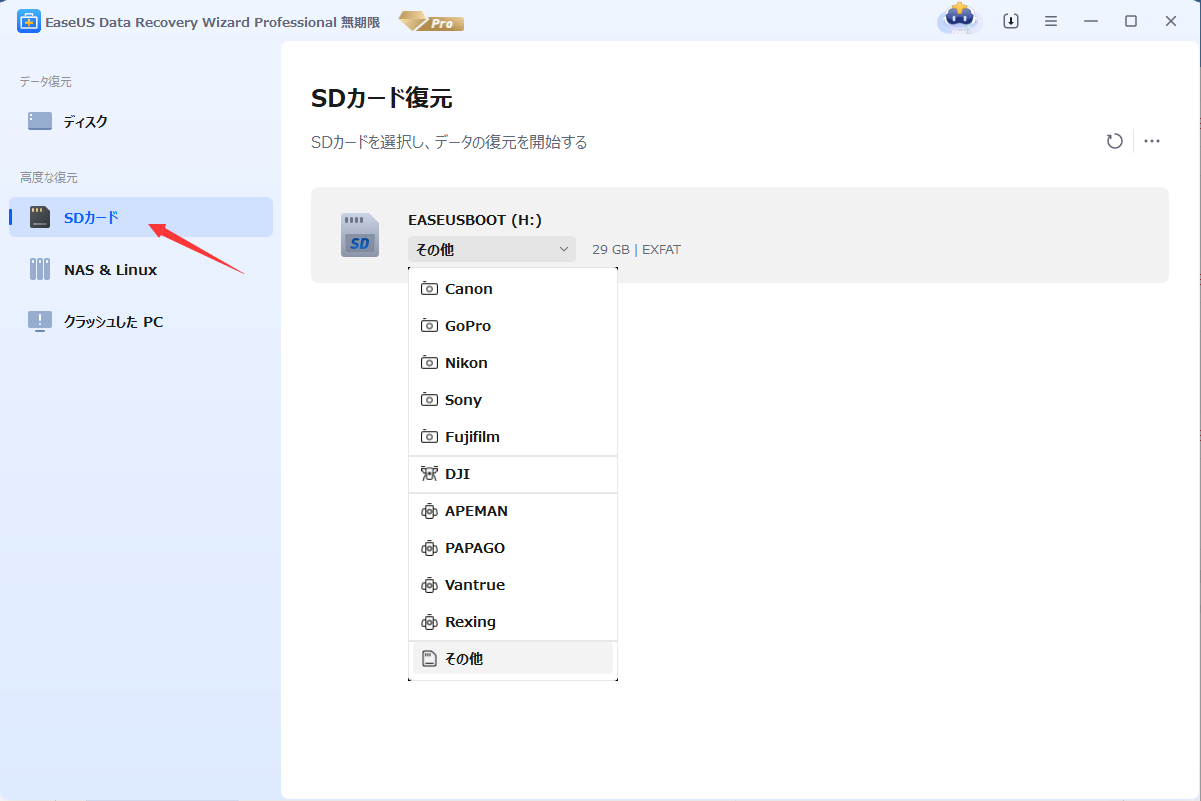
ステップ2.スキャンが終わったら、画面の上部メニューで「フィルター」あるいは「フォルダ」「種類」をクリックして、パスやファイルの分類でまとめます。そして、展開されたリストでファイルのフィルターまたは種類を選択してください。検出されたファイルを全部確認することができます。

ステップ3.復元したいファイルを選択してから「復元」をクリックしてください。選択されたファイルの保存場所を指定して復元を終わえます。ファイルの上書きを避けるため、復元されたファイルを元場所と異なるディスクで保存しなければなりませんので注意してください。

注意:データが上書きされることを防ぐために、復旧した画像をほかのディスクで保存してください。EaseUS Data Recovery WizardはトランセンドSDカードから画像復旧をサポートするだけでなく、削除した動画、音楽の復元にも対応できます。
突然のあらゆるデータ損失に対応できるEaseUS Data Recovery Wizardとはどんなものなのか、また、どう使うのか、わかりやすく説明してくださっています。初心者にも使いやすいこのソフトでデータ損失トラブルを解決しちゃいましょう。
誤って消去してしまったファイルをはじめ、様々な問題や状況でもデータを簡単に復元することができます。強力な復元エンジンで高い復元率を実現、他のソフトでは復元できないファイルも復元可能です。
もっと見るEaseus Data Recovery Wizard Freeの機能は強い。無料版が2GBの復元容量制限があるが、ほとんどのユーザーはほんの一部特定なデータ(間違って削除したフォルダとか)のみを復元したいので十分!
もっと見る...このように、フリーソフトながら、高機能かつ確実なファイル・フォルダ復活ツールとして、EASEUS Data Recovery Wizardの利用価値が高い。
もっと見る